Używanie zewnętrznego środowiska IDE języka R z usługą Power BI
Za pomocą programu Power BI Desktopmożna użyć zewnętrznego IDE języka R (zintegrowanego środowiska programistycznego) do tworzenia i doprecyzowania skryptów języka R, a następnie używania tych skryptów w Power BI.
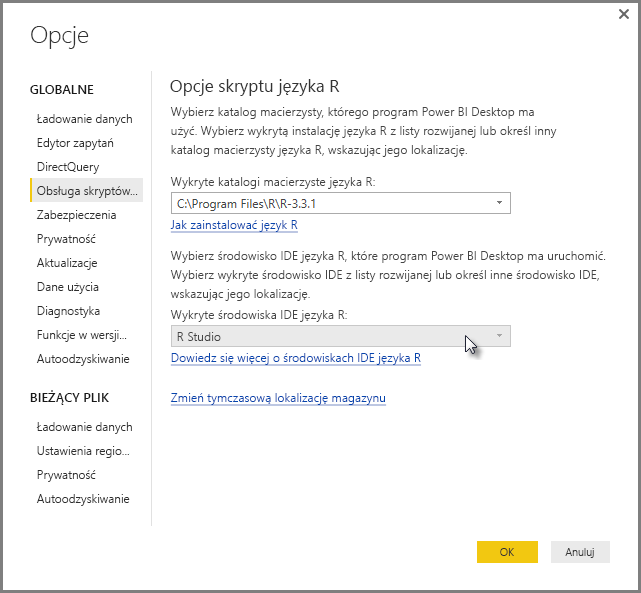
Włączanie zewnętrznego środowiska IDE języka R
Uruchom zewnętrzne środowisko IDE języka R z programu Power BI Desktop i automatycznie zaimportuj oraz wyświetl dane w środowisku IDE języka R. Z tego miejsca możesz zmodyfikować skrypt w tym zewnętrznym środowisku IDE języka R, a następnie wkleić go z powrotem do programu Power BI Desktop, aby utworzyć wizualizacje i raporty usługi Power BI. Określ środowisko IDE języka R, którego chcesz użyć, i uruchom je automatycznie z poziomu programu Power BI Desktop.
Wymagania
Aby użyć tej funkcji, należy zainstalować IDE dla R na komputerze lokalnym. Power BI Desktop nie obejmuje, wdraża ani instalowuje silnika R, więc musisz zainstalować osobno R na swoim komputerze lokalnym. Możesz wybrać, które środowisko IDE języka R ma być używane, z następującymi opcjami:
Możesz zainstalować ulubione środowisko IDE języka R, z których wiele jest dostępnych bezpłatnie, takich jak CRAN Repository.
program Power BI Desktop obsługuje również edytory R Studio i Visual Studio 2015 z R Tools for Visual Studio.
Możesz również zainstalować inne środowisko IDE języka R i programu Power BI Desktop uruchomić R IDE, wykonując jedną z następujących czynności:
Można skojarzyć pliki .R z zewnętrznym środowiskiem IDE, które ma być uruchamiane przez Power BI Desktop.
Możesz określić .exe, który Power BI Desktop powinien uruchomić, wybierając pozycję Inne w sekcji Opcje skryptu R w oknie dialogowym Opcje . Możesz wyświetlić okno dialogowe opcje , przechodząc do Opcje i ustawienia > Opcje >pliku .
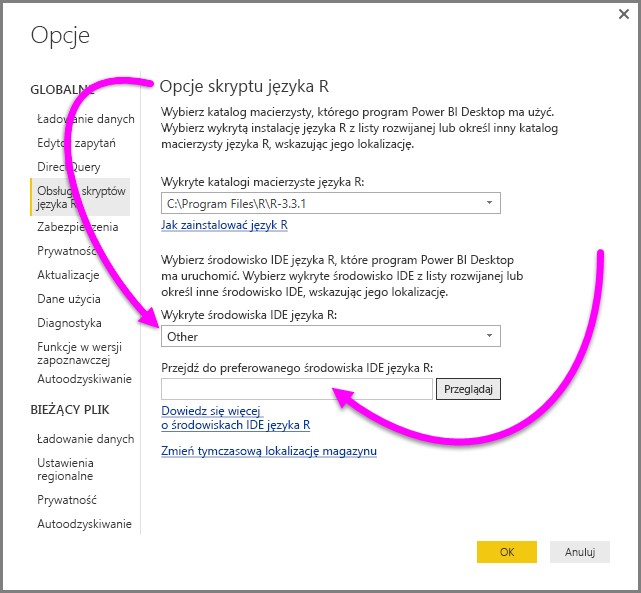
Jeśli masz zainstalowane wiele środowiska IDE języka R, możesz określić, które będą uruchamiane, wybierając je z listy rozwijanej Wykryte środowiska IDE języka R w oknie dialogowym Opcje.
Domyślnie program Power BI Desktop uruchomi R Studio jako zewnętrzne środowisko IDE języka R, jeśli jest zainstalowane na komputerze lokalnym; jeśli R Studio nie jest zainstalowane i masz Visual Studio 2015 z narzędziami R Tools for Visual Studio, to one zostaną uruchomione. Jeśli żadne z tych środowisk IDE dla R nie jest zainstalowane, uruchamiana jest aplikacja skojarzona z plikami .R.
A jeśli nie istnieje skojarzenie pliku .R, istnieje możliwość określenia ścieżki do niestandardowego środowiska IDE w sekcji Przejdź do preferowanej sekcji IDE języka R w oknie dialogowym Opcje. Możesz również uruchomić inne środowisko IDE języka R, wybierając ikonę koła zębatego Ustawienia obok ikony Edytuj skrypt w zewnętrznym środowisku IDE, w programie Power BI Desktop.
Uruchamianie środowiska IDE języka R z poziomu programu Power BI Desktop
Aby uruchomić środowisko IDE języka R z programu Power BI Desktop, wykonaj następujące czynności:
Załaduj dane do programu Power BI Desktop.
Po włączeniu wizualizacji skryptu możesz wybrać wizualizację języka R w okienku Wizualizacje, co spowoduje utworzenie pustej wizualizacji języka R gotowej do wyświetlenia wyników skryptu. Pojawi się również okienko edytora skryptów języka R.
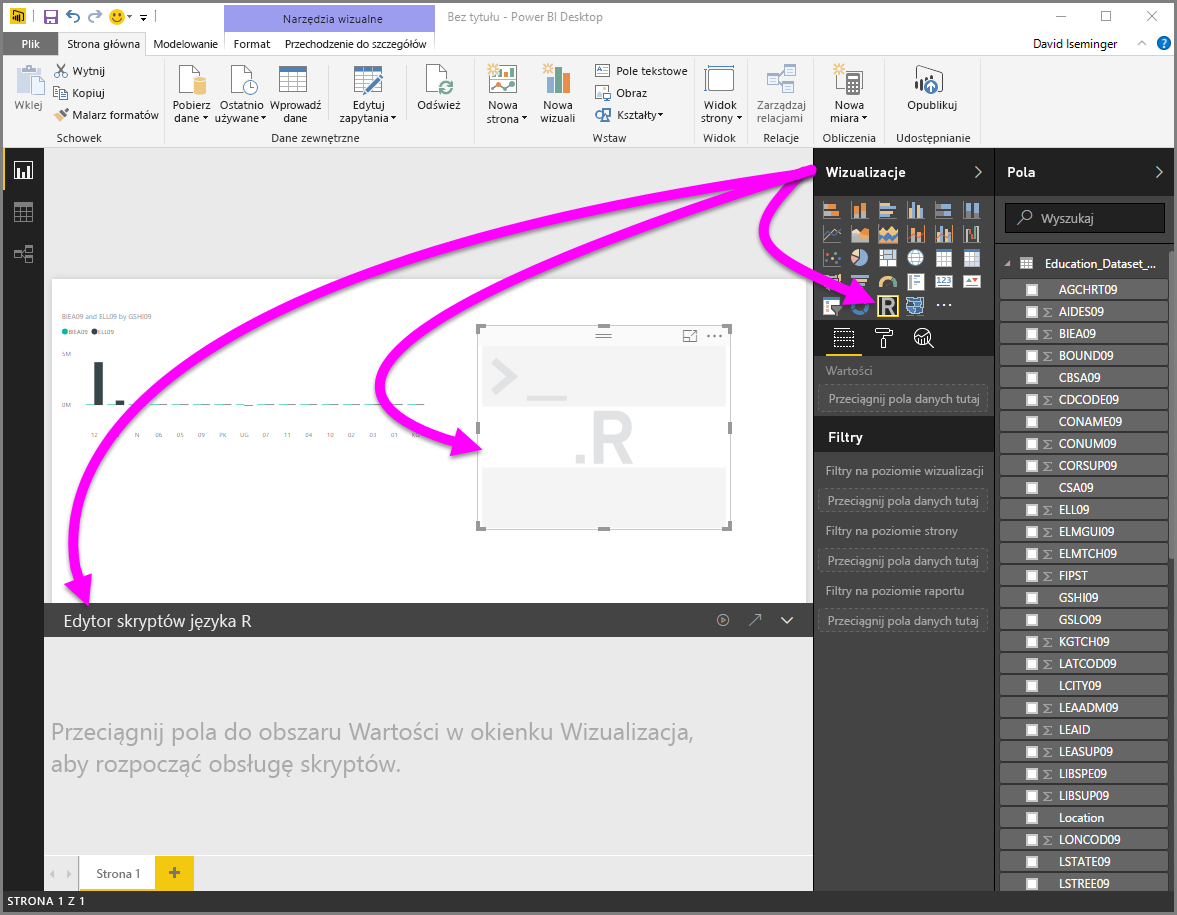
Wybierz pola z okienka pola, z którymi chcesz pracować. Jeśli wizualizacje skryptów nie zostały jeszcze włączone, zostanie wyświetlony monit o wykonanie tej czynności.
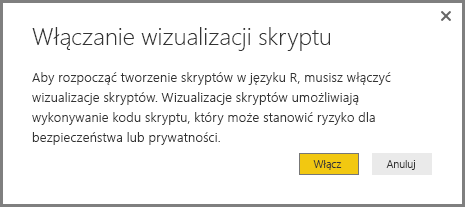
Teraz możesz wybrać pola, których chcesz użyć w skryscie języka R. Po wybraniu pola edytor skryptów języka R pole automatycznie tworzy kod skryptu na podstawie wybranego pola lub pól. Możesz utworzyć (lub wkleić) skrypt języka R bezpośrednio w okienku edytora skryptów języka R lub pozostawić go pusty.
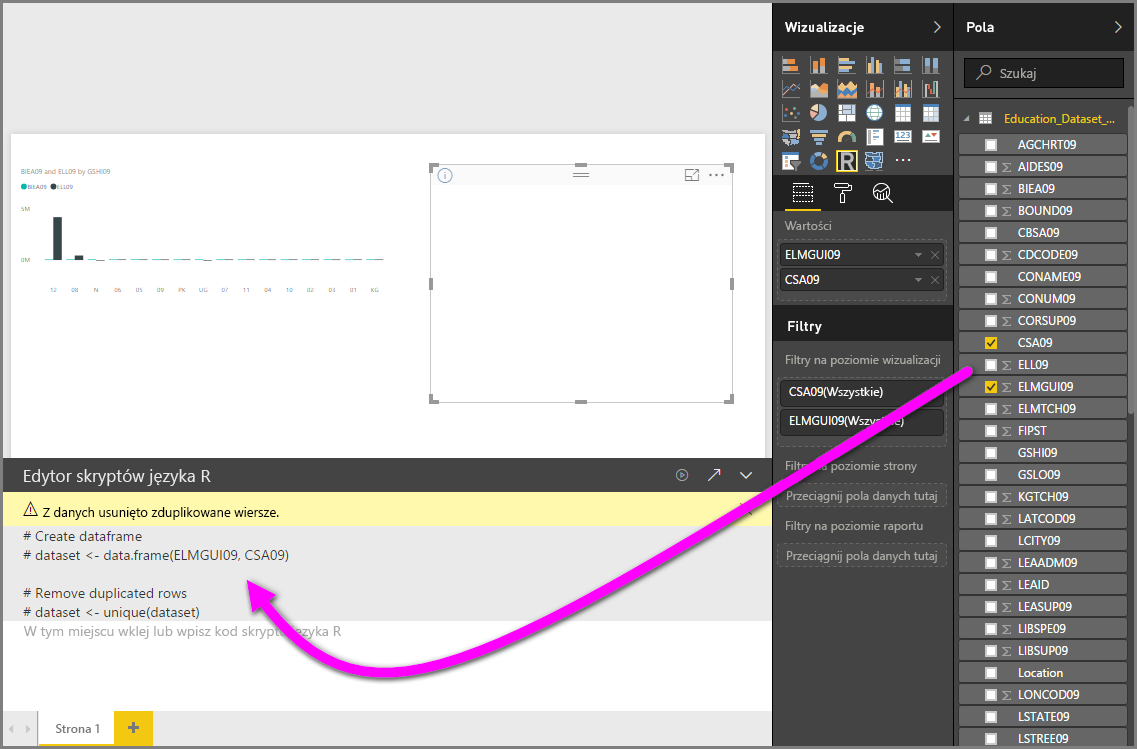
Notatka
Domyślnym typem agregacji dla wizualizacji języka R jest nie sumuj.
Teraz możesz uruchomić środowisko IDE języka R bezpośrednio z programu Power BI Desktop. Wybierz przycisk Edytuj skrypt w zewnętrznym środowisku IDE, który znajduje się po prawej stronie edytora skryptów języka R na pasku tytułu, jak pokazano poniżej.
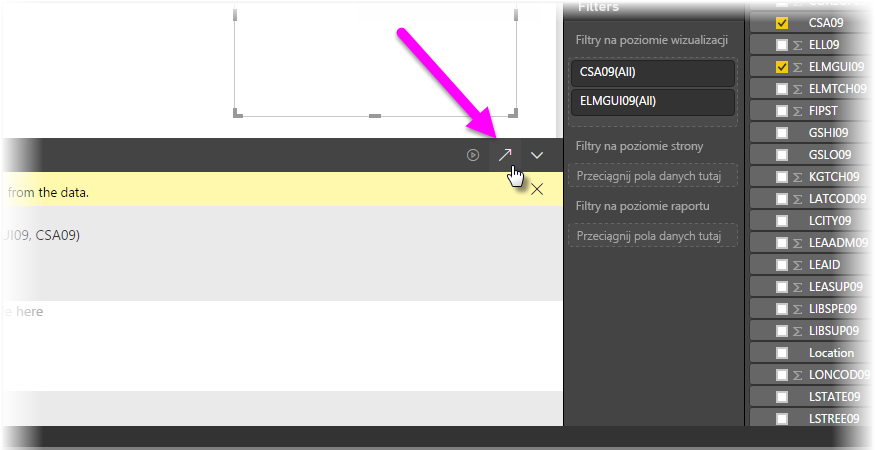
Określone środowisko IDE języka R jest uruchamiane przez program Power BI Desktop, jak pokazano na poniższej ilustracji (na tej ilustracji RStudio jest domyślnym środowiskiem IDE języka R).
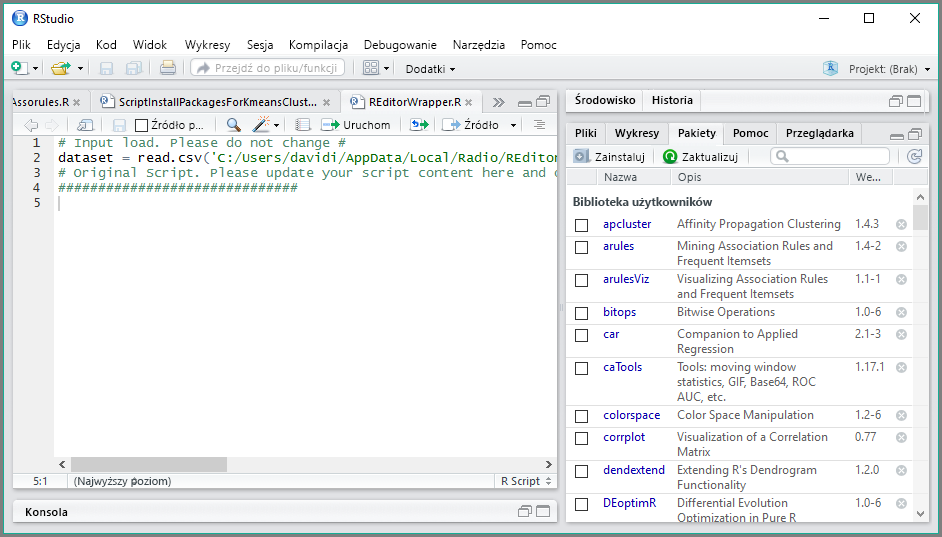
Notatka
program Power BI Desktop dodaje pierwsze trzy wiersze skryptu, aby można było zaimportować dane z programu Power BI Desktop po uruchomieniu skryptu.
Każdy skrypt utworzony w okienku edytora skryptów R programu Power BI Desktop pojawia się od wiersza 4 w twoim środowisku IDE R. Na tym etapie możesz utworzyć skrypt języka R w środowisku IDE języka R. Po ukończeniu skryptu języka R w środowisku IDE języka R należy skopiować i wkleić go z powrotem do okienka edytora skryptów języka R w power BI Desktop, z wyłączeniem pierwszych trzech wierszy skryptu, który program Power BI Desktop wygenerowany automatycznie. Nie kopiuj pierwszych trzech wierszy skryptu z powrotem do programu Power BI Desktop, te wiersze były używane tylko do importowania danych do środowiska IDE języka R z programu Power BI Desktop.
Znane ograniczenia
Uruchamianie środowiska IDE języka R bezpośrednio z programu Power BI Desktop ma kilka ograniczeń:
- Automatyczne eksportowanie skryptu ze środowiska IDE języka R do programu Power BI Desktop nie jest obsługiwane.
- edytor klienta języka R (RGui.exe) nie jest obsługiwany, ponieważ sam edytor nie obsługuje otwierania plików.
Powiązana zawartość
Zapoznaj się z następującymi dodatkowymi informacjami na temat języka R w usłudze Power BI.